emf格式相比于wmf在技术上确实有显著改进,更适合现代系统,答案是肯定的;它通过32位支持、增强的设备独立性、gdi+指令记录、可扩展性和可选压缩等特性,全面提升了图形处理能力。2. 在跨平台兼容性方面,emf虽非跨操作系统通用格式,但在windows生态系统内部具有极高的兼容性,尤其在microsoft office等应用中能确保矢量图形的高保真呈现;其打印优势在于作为矢量格式可充分利用打印机高分辨率,实现线条锐利、颜色准确的高质量输出,避免wmf可能出现的颜色偏差和边缘锯齿问题。3. emf不仅是wmf的升级,更是windows图形处理的未来方向,因其支持gdi+带来的抗锯齿、alpha混合、渐变填充等现代图形特性,具备面向对象的设计优势和更强的矢量路径操作能力,广泛应用于office文档、wpf/uwp导出及cad/cam软件中,承载更复杂的视觉信息。4. 将wmf转换为emf可通过图形软件、microsoft office另存为、编程方式(如c#调用gdi+)或第三方工具实现;注意事项包括:并非所有wmf都能无损转换,尤其老旧文件可能存在指令映射不全导致的图形失真,需仔细检查转换结果的颜色、字体和复杂图形表现,且转换后文件大小可能增加,但通常换来更好的质量和兼容性。
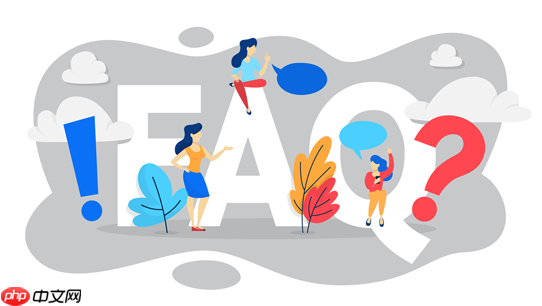
EMF格式的图片,相比于它的前辈WMF,确实在技术上有着显著的改进,也毫无疑问更适合我们现在使用的各种系统。说白了,EMF就是微软为了适应更复杂的图形需求和更强大的硬件能力,对WMF进行的一次全面“升级”。它不是简单的修修补补,而是从底层逻辑上做了不少优化,让图形处理变得更高效、更灵活。

EMF(Enhanced Metafile,增强型图元文件)格式,是WMF(Windows Metafile,Windows图元文件)的自然演进和替代品。要理解它的改进,我们得从WMF的局限性说起。WMF诞生于16位Windows时代,它本质上记录的是一系列GDI(Graphics Device Interface)函数调用,比如“画一条线”、“填充一个矩形”等等。这种方式在当时很高效,因为它不是存储像素,而是存储绘制指令,所以文件小,而且是矢量图,放大不失真。
然而,WMF很快就遇到了瓶颈:

EMF的出现,正是为了解决这些痛点。它带来了以下核心改进:
所以,回答“更适合现代系统吗?”这个问题,答案是肯定的。EMF是现代Windows系统图形处理的首选,它能更好地利用现代硬件的性能,提供更优质的视觉体验。
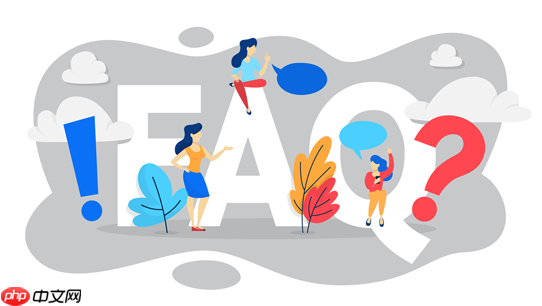
谈到跨平台兼容性,这事儿得掰开揉碎了说。EMF本身是微软Windows平台特有的图形元文件格式,它不像JPEG、PNG那样是广为接受的“通用”图片格式。所以,严格意义上的“跨平台”兼容性,EMF并不具备,你不能指望在macOS或Linux上直接双击打开并完美渲染一个EMF文件,除非安装了特定的兼容软件或查看器。
但是,我们这里说的“跨平台兼容性”,更多指的是在Windows生态系统内部,或者在那些依赖Windows图形栈的应用(比如Microsoft Office套件)中,EMF的表现力。在这种语境下,EMF的优势就非常明显了:
EMF不仅仅是WMF的“升级版”,它更像是微软在图形处理领域迈向未来的一个重要基石。这背后的逻辑其实是这样的:当计算机图形从简单的2D线条和方块,发展到需要处理复杂的透明度、平滑曲线、抗锯齿字体,甚至3D渲染的2D投影时,原有的GDI和WMF已经显得力不从心了。
GDI+的引入,才是EMF真正成为“未来方向”的关键。GDI+提供了:
所以,EMF能够记录GDI+的指令,意味着它能够“理解”并“重现”所有这些现代图形效果。这让它在Windows图形栈中扮演了核心角色,比如:
从这个角度看,EMF不仅仅是WMF的一个简单升级,它更像是Windows图形处理能力从“功能性”向“表现力”和“现代化”迈进的一个标志。它承载了更丰富的视觉信息,也为开发者提供了更广阔的创作空间。
将WMF文件转换为EMF格式,这在实际工作中确实是一个常见的需求,尤其当你需要优化旧文档的显示或打印质量时。操作起来,通常有几种途径,但每种方法都有其局限性或需要注意的地方。
实际操作途径:
使用图形编辑软件: 许多专业的图形编辑软件,如Adobe Illustrator(通过插件或特定导入导出功能)、CorelDRAW等,理论上可以导入WMF,然后导出为EMF。但要注意,这些软件在导入WMF时,可能会对GDI指令进行解释和重新渲染,最终导出的EMF可能与原始WMF在某些细节上有所差异,尤其是涉及到一些非常老的、特定的GDI指令时。
通过Microsoft Office套件: 这是一个非常实用的“土办法”。你可以将WMF图片插入到Word、PowerPoint或Publisher文档中。插入后,图片会以嵌入对象的形式存在。然后,你可以尝试右键点击图片,选择“另存为图片”,在保存类型中选择“增强型Windows图元文件(*.emf)”。Office在内部处理时,会尝试将WMF转换为EMF,这个过程通常比较可靠,因为它直接利用了Windows自身的图形API。
编程方式转换: 如果你有开发背景,或者需要批量转换,那么使用编程语言(如C#/.NET、Python等)结合Windows API(GDI+)是最高效和最精确的方式。
C#/.NET示例: .NET框架中的System.Drawing.Imaging.Metafile类提供了加载和保存图元文件的功能。你可以加载一个WMF文件,然后将其保存为EMF。
using System.Drawing;
using System.Drawing.Imaging;
// 假设wmfile.wmf是你的WMF文件路径
string wmfFilePath = "C:\path\to\your\wmfile.wmf";
string emfFilePath = "C:\path\to\your\output.emf";
try
{
// 加载WMF文件
Metafile wmf = new Metafile(wmfFilePath);
// 保存为EMF文件
// 注意:这里需要一个Graphics对象作为参考,通常是屏幕Graphics
// 但Metafile的Save方法可以直接保存
wmf.Save(emfFilePath, ImageFormat.Emf);
Console.WriteLine("WMF successfully converted to EMF.");
}
catch (Exception ex)
{
Console.WriteLine($"Error converting file: {ex.Message}");
}这段代码虽然看起来简单,但它背后调用的是GDI+的强大能力,能相对完整地保留WMF的矢量信息并转换为EMF。
在线转换工具或第三方桌面工具: 市面上有一些在线或离线的图片转换工具声称支持WMF到EMF的转换。使用这类工具时,务必注意文件安全和隐私,并检查转换后的图片质量,因为它们的转换引擎质量参差不齐。
注意事项:
总而言之,转换WMF到EMF是可行的,特别是对于改善在现代系统和打印机上的显示效果很有帮助。但要记住,它不是一个100%无损的过程,尤其是对于那些“古董级”的WMF文件。
以上就是emf 格式图片与 wmf 相比有何改进 更适合现代系统吗的详细内容,更多请关注php中文网其它相关文章!

每个人都需要一台速度更快、更稳定的 PC。随着时间的推移,垃圾文件、旧注册表数据和不必要的后台进程会占用资源并降低性能。幸运的是,许多工具可以让 Windows 保持平稳运行。

Copyright 2014-2025 //m.sbmmt.com/ All Rights Reserved | php.cn | 湘ICP备2023035733号